C32: Microsoft Excel 2007
Es un programa de hoja de cálculo que permite realizar
cualquier tipo de cálculo y planilla que incluyan cálculos matemáticos mediante
fórmulas; las cuales pueden usar “operadores matemáticos” como son: + (suma), - (resta), *(multiplicación), / (división)
y ^ (exponenciación); además de poder utilizar elementos denominados
“funciones” (especie de fórmulas, pre-configuradas) como por ejemplo: Suma (),
Promedio (), BuscarV (), etc.
C33: Colorear una hoja de cálculo
Vamos a la parte inferior de la hoja, luego hacemos clic en
el botón derecho del mouse y seleccionamos la opción y color deseado.
A continuación voy a compartir con ustedes mis nuevos
conocimientos sobre este programa, el tema que voy a explicar es gráficos,
luego más adelante iré desarrollando otras competencias relacionadas al tema.
C34: Introducción a los Gráficos
E1: Gráfico es una representación gráfica de los datos
de una hoja de cálculo y nos facilita su comprensión.
C35: Formas de crear un gráfico
E1: -Crearlo como gráfico incrustado: es insertar el gráfico
en una hoja normal como cualquier otro objeto.
E2: -Crearlo como hoja de gráfico: es crear el gráfico en
una hoja exclusiva para el gráfico, en las hojas de gráfico no existen celdas
ni ningún otro tipo de objeto.
Un gráfico bien diseñado facilita la comprensión del
significado de los números de la hija de trabajo y destaca mejor las relaciones
entre esos números.
E3: Pasos para crear un gráfico:
-Seleccionar los datos a graficar
-Seleccionar la "cinta insertar" y hacer clic en
el botón columna o algún otro tipo de gráfico. Tipos de leyendas
C36: Tipos de gráficos
Existen diversas formas de obtener los gráficos puede ser a
través de columnas, líneas, circular, de barra entre otros.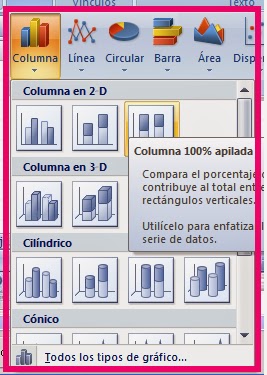
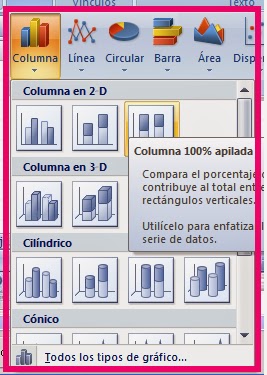
C37: Estilos de gráficos
Para cambiar el estilo del gráfico vamos a diseño y luego a
estilos de gráficos y por último seleccionamos el modelo.
C38: Orientación del gráfico
Para cambiar la orientación del gráfico, seleccionamos el
gráfico y luego hacemos clic en el botón de "cambiar filas y
columnas"
C39: Herramientas de gráficos
Una vez que tenemos el gráfico lo seleccionamos y podemos
observar la barra de herramientas de gráficos, donde visualizamos las distintas
opciones que Excel nos brinda como: Diseño (Cambiar tipo de gráfico,
cambiar entre filas y columnas, diseños y estilos rápidos), Presentación
(Insertar imagen, formas, cuadro de texto; Título del gráfico, Rótulos del eje,
Leyenda, Etiquetas, Ejes, Fondo, Análisis) y Formato.
E1: Análisis del gráfico
E2: Títulos del gráfico
E3: Tipos de leyendas
E4: Tipos de etiquetas de datos.
E5: Tipos de fondos...> Cuadro gráfico
E6: Tipos de Ejes.
E7: Formato imagen: Relleno de forma- efectos.
Ejercicio realizado en clases, donde teníamos tres tipos de
productos A, B, C y sus ventas correspondientes según los años 2011, 2012 y
2013.
Ahora voy mostrar el gráfico sobre la empresa que elegí en
este caso aproveche y tome un ejemplo de la empresa donde trabajo: SELPLAST
S.A., lo que voy a mostrar es una planilla junto con su gráfico sobre los
totales de ventas por locales período: 2011-2013, tome los primeros dos
bimestres para acortar el ejemplo.
Los datos que muestro en el gráfico son las ventas del bimestre 1- 2011 del local 1.
C40: Insertar imagen en un gráfico.
Una vez que tenemos realizada la tabla, vamos a crear gráfico, elegimos un modelo, y luego hacemos clic derecho del mouse sobre la serie de gráfico y nos aparece una lista de opciones, entre ellas observamos la opción "serie de datos"y "dar formato a serie de datos", después que elegimos la imagen vamos a opciones de series--> relleno-->relleno con imagen o textura, colocamos la imagen y elegimos su orientación.
Fuentes:
-Apuntes
tomados en clases.
-Wikipedia, http://es.wikipedia.org/wiki/Microsoft_Excel consultado
el día 19/09/2013.
-Aula
clic, http://www.aulaclic.es/excel2007/t_11_1.htm consultado
el día 18/09/2013.
-Aula
clic, http://www.aulaclic.es/excel2007/t_7_3.htm consultado
el día 19/09/2013.
-Paint










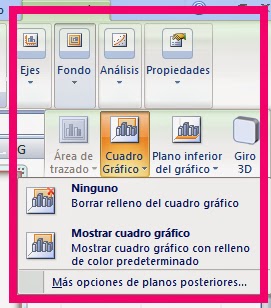







Romi
ResponderBorrarQue buen trabajo que han realizado.. muy claro y detallado.. felicitaciones!!.. saludos.. ile